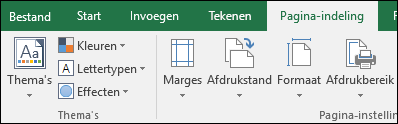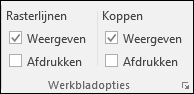Standaard worden de kolomkoppen (A, B, C, enzovoort) of rijkoppen (1, 2, 3, enzovoort) die langs de randen van het blad worden weergegeven, niet afgedrukt.
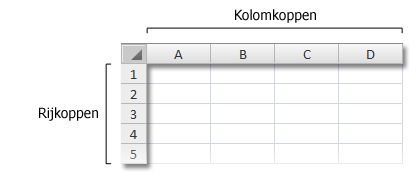
Volg deze stappen om de kolom- en rijkoppen voor een werkblad af te drukken:
|
|
Klik in het werkblad. Als u dit voor meerdere werkbladen wilt doen, kunt u deze groeperen .
|
|
|
Klik op het lint op het tabblad Pagina-indeling.
|
|
|
Schakel in de groep Werkbladopties onder Koppen het selectievakje Afdrukken in.
Opmerking: U kunt ook op het kleine uitbreidingspictogram Als u het werkblad wilt afdrukken, drukt u op Ctrl+P om het dialoogvenster Afdrukken te openen en klikt u op OK. |
Tips
-
Druk op Ctrl+F2 als u een voorbeeld van het werkblad wilt bekijken voordat u gaat afdrukken.
-
Standaard gebruikt Excel de verwijzingsstijl A1, die naar kolommen verwijst als letters en rijen als getallen. Als u cijfers in plaats van letters in de kolomkoppen ziet, gebruikt uw werkmap de alternatieve R1C1-verwijzingsstijl. Als u wilt teruggaan naar de A1-verwijzingsstijl, gaat u naar Bestand > Opties > Formules en schakelt u onder Werken met formules het selectievakje R1C1-verwijzingsstijl uit.
Als u Excel 2007 gebruikt, klikt u op de Microsoft Office-knop

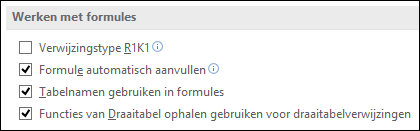
-
U kunt de cijfers en letters in rij- en kolomkoppen niet aanpassen. Als u kolommen of rijen in het werkblad van een label wilt voorzien, klikt u op een cel, typt u de tekst die u wilt gebruiken en drukt u vervolgens op Tab om naar de volgende cel te gaan. U kunt bijvoorbeeld maandelijkse verkoopcijfers labelen door in cel A1 tot en met L1 de maandnamen in te voeren.
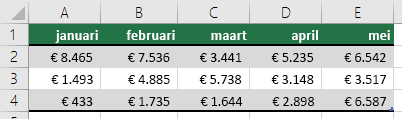
Gebruik de functie Doorvoeren in Excel om snel labels te genereren, zoals een reeks maanden. Zie Gegevens in werkbladcellen automatisch doorvoeren voor meer informatie. U kunt de gegevens ook instellen als een Excel-tabel, waarbij de eerste rij automatisch wordt ingesteld als een veldnamenrij.
-
Zie Rij of kolommen herhalen op elke afgedrukte pagina als u specifieke gegevens wilt afdrukken, zoals de namen van de maanden die in de eerste rij van een werkblad worden weergegeven.
-
Zie Kop- en voetteksten gebruiken op werkbladen om kopteksten of voetteksten toe te voegen aan het afgedrukte werkblad.
Meer hulp nodig?
U kunt altijd uw vraag stellen aan een expert in de Excel Tech Community of ondersteuning vragen in de Communities.